컴퓨터 PC 사양확인 방법
- IT 유용한 정보/윈도우10 관련
- 2019. 12. 28.
컴퓨터 PC 사양확인 방법
컴퓨터를 사용하다보면 자신의 운영체제나 하드웨어의 정보를 확인해야할 때가 오기 마련입니다. 본인이 원하는 프로그램의 구동을 위해서 혹은 원하는 게임을 설치함에 있어 그 기준에 충족되는 사양인지를 확인해야하기 때문입니다. 컴퓨터사양을 확인하는방법과 확인프로그램은 여러가지가 있지만 저는 딱 한가지만 소개해 볼까 합니다. 지금 소개할 방법 하나만 아셔도 내 컴퓨터에 필요한 정보들은 다 나와있으니 천천히 따라해 보시기 바랍니다.
# 키보드에 윈도우키 + R 을 눌러 '실행' 팝업창이 뜨게 합니다.
어떠한 방법을 사용하든 실행화면만 나오게 하면 된답니다. 저는 간단하게 윈도우 단축키를 사용하여 '실행'을 활성화 시켰습니다.
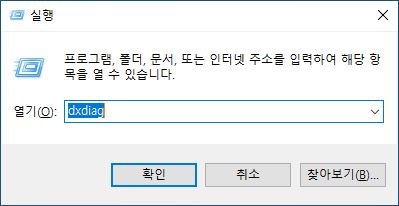
실행 팝업창이 활성화되면
dxdiag
를 입력하여 줍니다.
그럼 아래처럼 DirectX 진단 도구 창이 활성화 됩니다.

시스템 정보란을 보시면 컴퓨터에대한 정보를 쉽게 확인할 수 있습니다.
- 컴퓨터이름 : 본인 컴퓨터의 이름
- 운영체제 : 현재사용중인 윈도우의 버전과 빌드확인
- 언어 : 사용중인 언어
- 시스템제조업처,시스템모델 : 메인보드 정보
- BIOS : 메인보드의 바이오스 버전
- 프로세서 : CPU정보
- 메모리 : RAM의 용량확인
- DirectX 버전 : 다이렉트X 의 버전확인
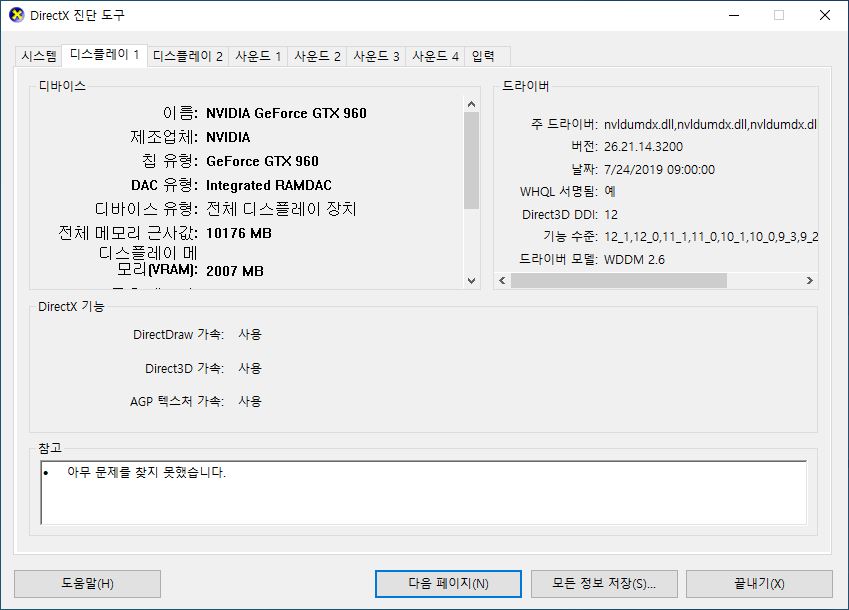
두번째탭의 디스플레이 정보는 본인의 컴퓨터에 장착된 그래픽카드의 정보입니다. 모델명과 메모리를 확인할 수 있습니다. 고사양의 게임을 즐긴다면 이 그래픽카드를 토대로 더 성능좋은 그래픽카드를 구매해야할 것 입니다.
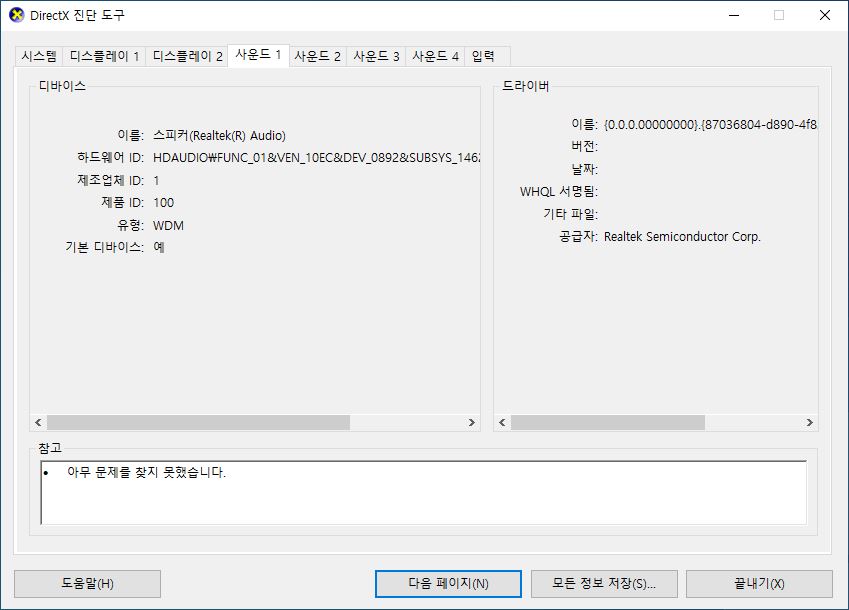
사운드 탭에는 사운드칩셋의 제조사를 확인할 수 있습니다.
아래쪽의 '모든 정보 저장'을 선택하면 메모장파일로 컴퓨터의 사양을 저장할 수 있습니다.
다이렉트X 진단도구를 토대로 내 컴퓨터의 하드웨어를 쉽게 확인하고 필요한 프로그램의 사양에 적합한지와 추후 컴퓨터 업그레이드를 위한 계획도 세울 수 있습니다.
요즘의 추세로 볼때 CPU는 인텔은 9세대이상의, AMD는 3세대 이상의 CPU를 구매하시는게 좋아보이며 RAM은 16GB이상으로 맞추고, 그래픽카드는 어느정도 사양있는 게임을 즐기신다면 지포스 1660 혹은 라데온 570이상으로 맞추시는게 현명하지 않을까 생각합니다.
